¿Tiene problemas para descargar medios (fotos y videos) que recibe a través de WhatsApp en Android o iOS? ¿Has estado intentando guardar algunos memes o videos divertidos que tus amigos te enviaron por WhatsApp pero fue en vano? Afortunadamente, esto debería ser una solución fácil.
A continuación, lo guiaremos a través de los pasos para solucionar su problema con los medios de WhatsApp que no se descargan. Y con suerte, al final del artículo, podrás descargar medios de WhatsApp sin ningún problema…
Tabla de contenido
1. Verifique su conexión a Internet
Cuando tenga dificultades para utilizar una aplicación que requiere una conexión a Internet, debe verificar que su conexión Wi-Fi o de datos móviles esté funcionando correctamente. Esta podría ser la razón por la que las imágenes de WhatsApp no se descargan.
Intente usar otras aplicaciones en su teléfono y verifique si pueden acceder a Internet. También puedes intentar visitar una página web en tu navegador preferido.
Si otras aplicaciones también experimentan problemas de conectividad similares, verifique que esté conectado a Internet.
Solucionar problemas de conectividad Wi-Fi
Comience apagando su enrutador Wi-Fi y luego volviéndolo a encender. Si el problema de conectividad persiste cuando el enrutador se vuelve a encender, consulte nuestra guía que detalla cómo solucionar conexiones Wi-Fi lentas.
Solucionar problemas de datos móviles
Intente desactivar los datos móviles (o móviles) y luego vuelva a activarlos. Si eso no ayuda, habilite el modo Avión y vuelva al modo normal. También debes verificar que tu plan de Internet esté activo y que no te hayas quedado sin datos.

Si aún no puedes descargar archivos multimedia en WhatsApp (a pesar de tener un plan de datos), intenta acelerar tu conexión de datos móviles.
2. Verifique el almacenamiento de su dispositivo
Esto es lo segundo que debe hacer si las fotos y videos no se descargan en WhatsApp. No puedes descargar archivos de WhatsApp y otras aplicaciones si no tienes suficiente espacio en el almacenamiento interno o externo de tu teléfono.
Si no puedes descargar imágenes de WhatsApp y el almacenamiento es un problema, es una obviedad. Entonces, si estás intentando descargar un video de 50 MB y solo hay 40 MB de espacio de almacenamiento gratuito en tu dispositivo, WhatsApp no completará la descarga.
Para Android, inicie la aplicación Administrador de archivos de su teléfono y verifique cuánto espacio de almacenamiento libre tiene su teléfono. Alternativamente, también puedes ir a Configuración > Acerca del teléfono (esto variará de un dispositivo a otro) o buscar «almacenamiento» en la barra de búsqueda dentro de la aplicación Configuración.
Idealmente, el almacenamiento disponible en su teléfono debería ser suficiente para acomodar el archivo multimedia que desea descargar. Si su teléfono Android se está quedando sin almacenamiento, existen varias formas de liberar espacio de almacenamiento y dejar espacio para los medios de WhatsApp.
Si usa un iPhone o iPad, vaya a Configuración > General > Almacenamiento de iPhone para verificar cuánto almacenamiento ha usado y cuánto le queda por usar.
Si su iPhone o iPad tiene poco espacio de almacenamiento, nuestra guía que explica cómo crear espacio libre en iOS debería resultarle útil.
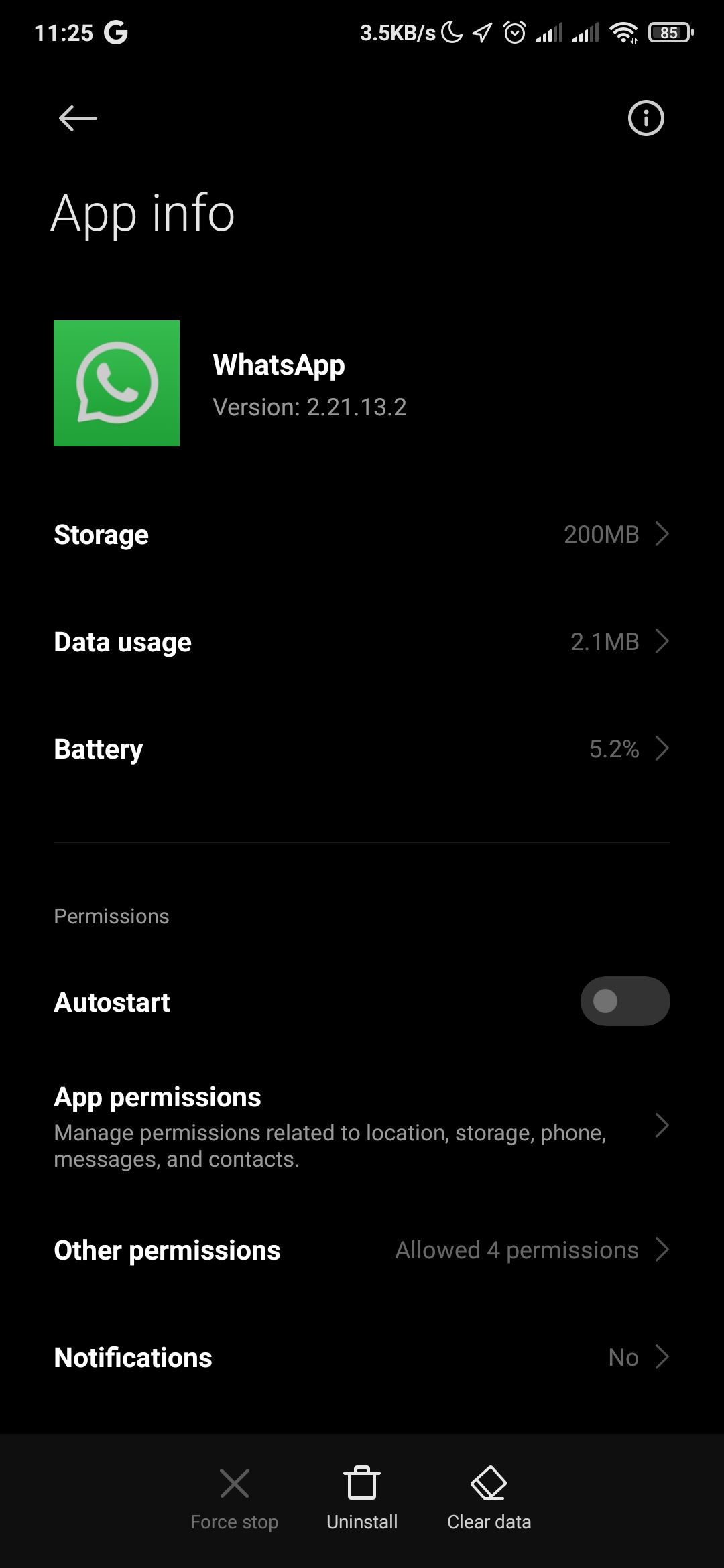
Esta es otra comprobación importante relacionada con el almacenamiento que debes realizar si WhatsApp no descarga archivos multimedia (o cualquier otra aplicación, en realidad). Si WhatsApp no tiene acceso al almacenamiento o a las fotos de su teléfono, recibirá un mensaje de error cuando intente guardar archivos multimedia. En este caso, debes otorgar permisos de almacenamiento a WhatsApp.
Cómo otorgar permisos de almacenamiento de WhatsApp en Android
Para otorgar acceso a WhatsApp para acceder a su almacenamiento, siga estos pasos. Sin embargo, tenga en cuenta que el procedimiento variará según su dispositivo.
Vaya a Configuración > Aplicaciones > Administrar aplicaciones > WhatsApp > Permisos de aplicaciones > Almacenamiento y haga clic en Permitir.
Cómo otorgar permisos a WhatsApp para acceder a fotos en iOS
Inicie la aplicación Configuración y seleccione Privacidad y seguridad. A continuación, seleccione Fotos, elija WhatsApp de la lista de aplicaciones y asegúrese de que esté seleccionado Acceso completo o Acceso limitado.
4. Forzar el cierre de WhatsApp
Cuando una aplicación se atasca o algunas de sus funciones no funcionan correctamente, forzar el cierre de la aplicación es una forma eficaz de eliminar los inconvenientes que provocan el mal funcionamiento de la aplicación.
Siga los pasos a continuación para forzar el cierre de aplicaciones en su teléfono inteligente…
Cómo forzar el cierre de WhatsApp en Android
Acceda a la Configuración de su teléfono y haga clic en Aplicaciones > Administrar aplicaciones. A continuación, seleccione WhatsApp de la lista de aplicaciones instaladas. Finalmente, toque Forzar detención en la parte inferior y seleccione Aceptar en el mensaje de confirmación. Este procedimiento puede ser ligeramente diferente según el fabricante de su teléfono.
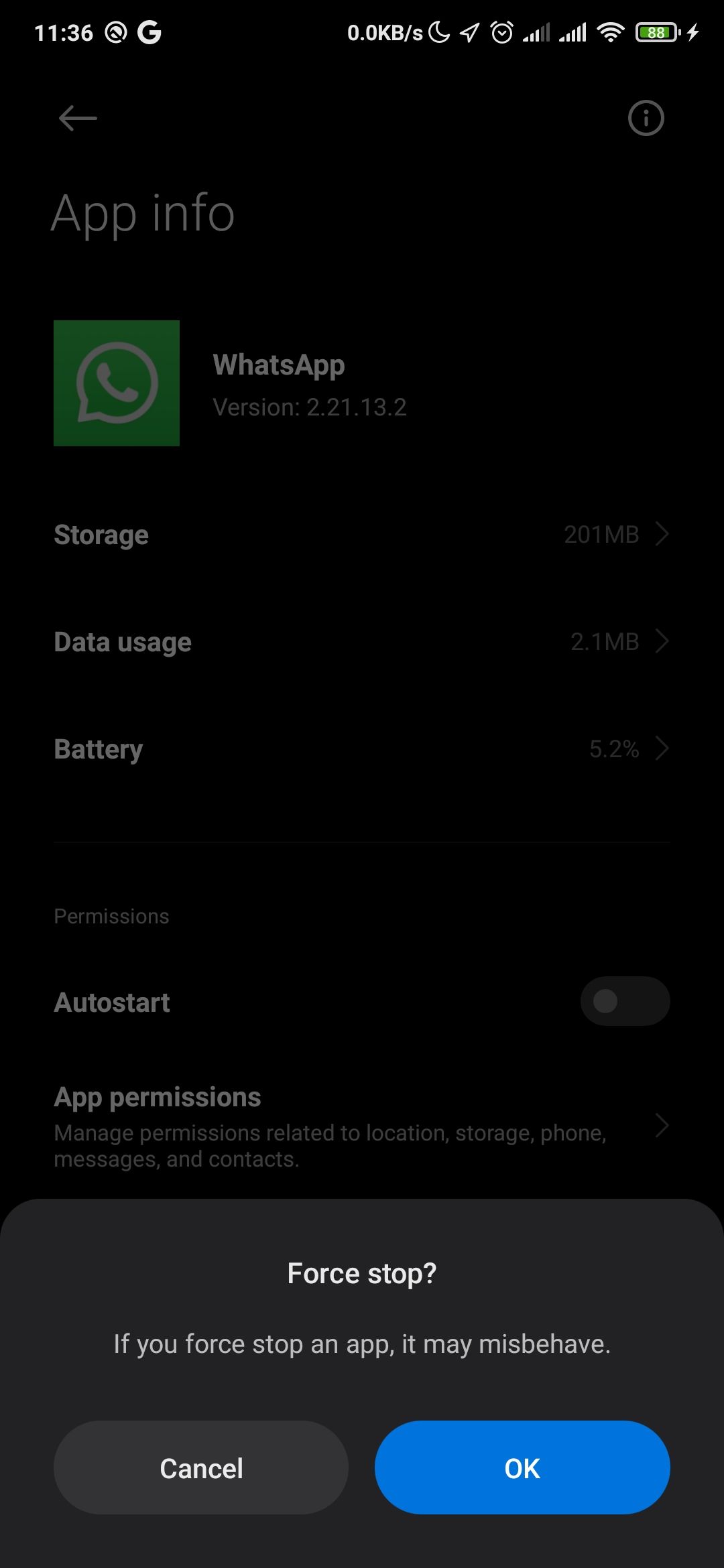
Cómo forzar el cierre de WhatsApp en un iPhone
Presione dos veces el botón Inicio (en iPhones con Touch ID) o deslícese hacia arriba desde la parte inferior de la pantalla de su dispositivo y suelte el dedo cuando aparezcan las tarjetas de vista previa de la aplicación en la pantalla. Desliza hacia arriba la vista previa de WhatsApp para forzar su cierre.
Inicie WhatsApp nuevamente y verifique si puede descargar archivos multimedia.
5. Reinicia tu teléfono
Apagar y encender su teléfono también puede ayudar a resolver fallas menores de software, como que WhatsApp no descarga medios. Apaga tu dispositivo y, cuando se vuelva a encender, comprueba si puedes guardar fotos y vídeos en WhatsApp nuevamente.
Para reiniciar un dispositivo Android, todo lo que necesita hacer es mantener presionado el botón de Encendido y elegir Reiniciar en el menú de apagado. Si posee un Pixel 6 o Pixel 7, deberá mantener presionados los botones de Encendido y Subir volumen simultáneamente para acceder a la opción Reiniciar. Sin embargo, para reiniciar un teléfono Samsung Galaxy, primero deberá personalizar su tecla lateral.
A diferencia de los dispositivos Android, los iPhone no ofrecen una opción de reinicio. Por lo tanto, deberá reiniciarlo manualmente apagándolo y volviéndolo a encender. Afortunadamente, es fácil reiniciar cualquier iPhone, incluso si sus botones están rotos.
6. Compruebe si WhatsApp está inactivo
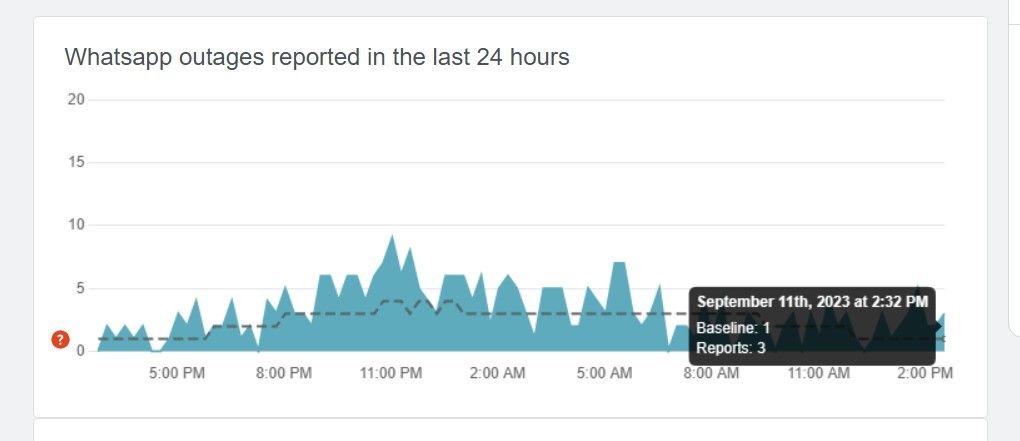
A veces, la razón por la que los medios de WhatsApp no se descargan en su teléfono no es culpa suya. El problema podría estar en el lado de WhatsApp. Si los servidores de la empresa no funcionan, es posible que ciertas características y funcionalidades de la aplicación no funcionen.
Puede utilizar plataformas de terceros confiables como detector de caídas o Informe de interrupción para comprobar posibles problemas con los servidores de WhatsApp. Alternativamente, puede usar WhatsApp Web en su PC para verificar rápidamente si el problema al que se enfrenta está relacionado con el dispositivo o con el servidor.
7. Actualice WhatsApp a la versión actual
Otra cosa que debes verificar es que estés ejecutando la última versión de WhatsApp en tu dispositivo. Las versiones antiguas de la aplicación a veces contienen errores que provocan que ciertas funciones fallen, como que las fotos y los vídeos de WhatsApp no se descargan. Las nuevas versiones vienen con correcciones de errores que restablecen la normalidad de la aplicación. Haga clic en el enlace a continuación para actualizar WhatsApp en su dispositivo.
Descargar: WhatsApp para Androide | iOS (Gratis)
8. Habilite «Guardar en el carrete» (para iPhone)
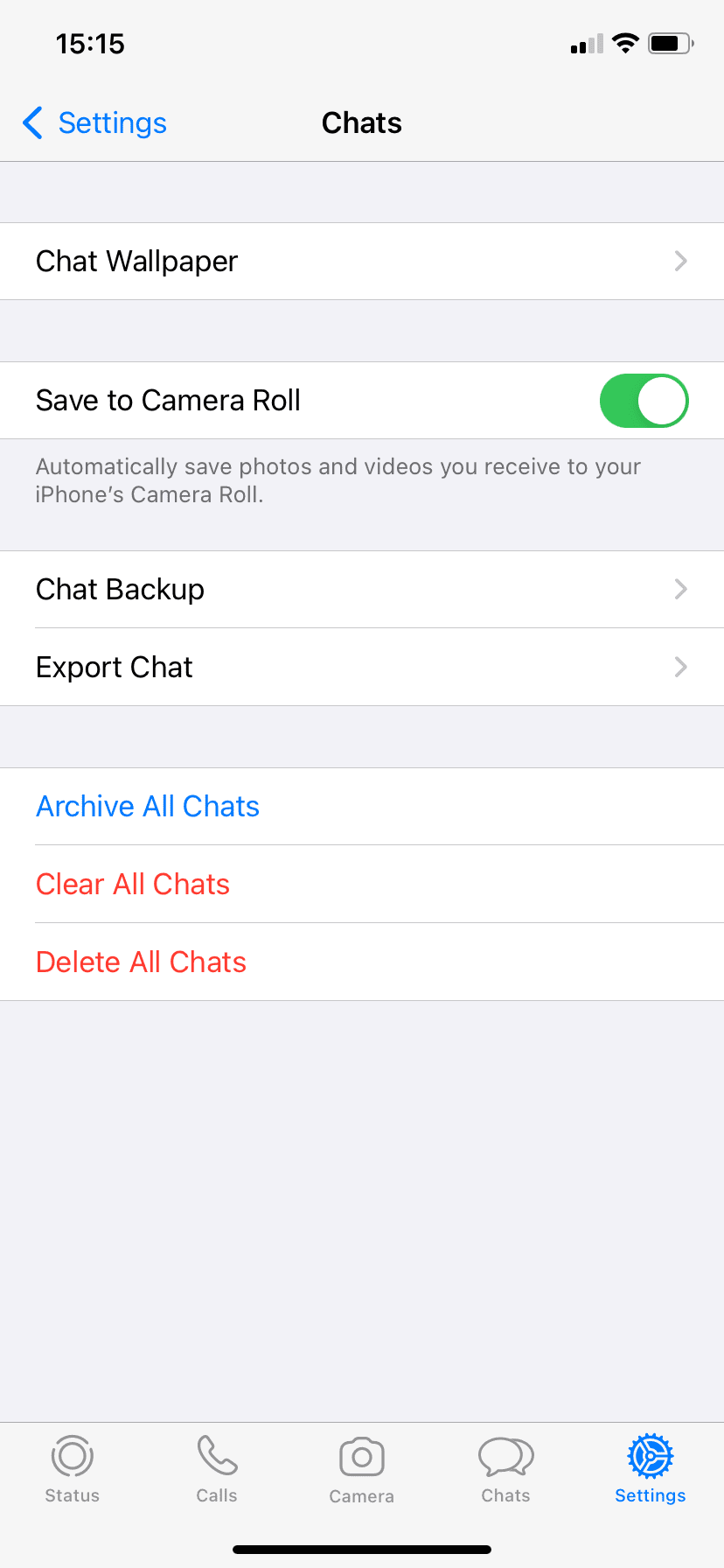
Si nota que las fotos y videos que recibió a través de WhatsApp ya no se guardan automáticamente en su iPhone, asegúrese de que Guardar en Camera Roll esté habilitado.
Inicie WhatsApp, vaya a Configuración > Chats y active la opción Guardar en el carrete.
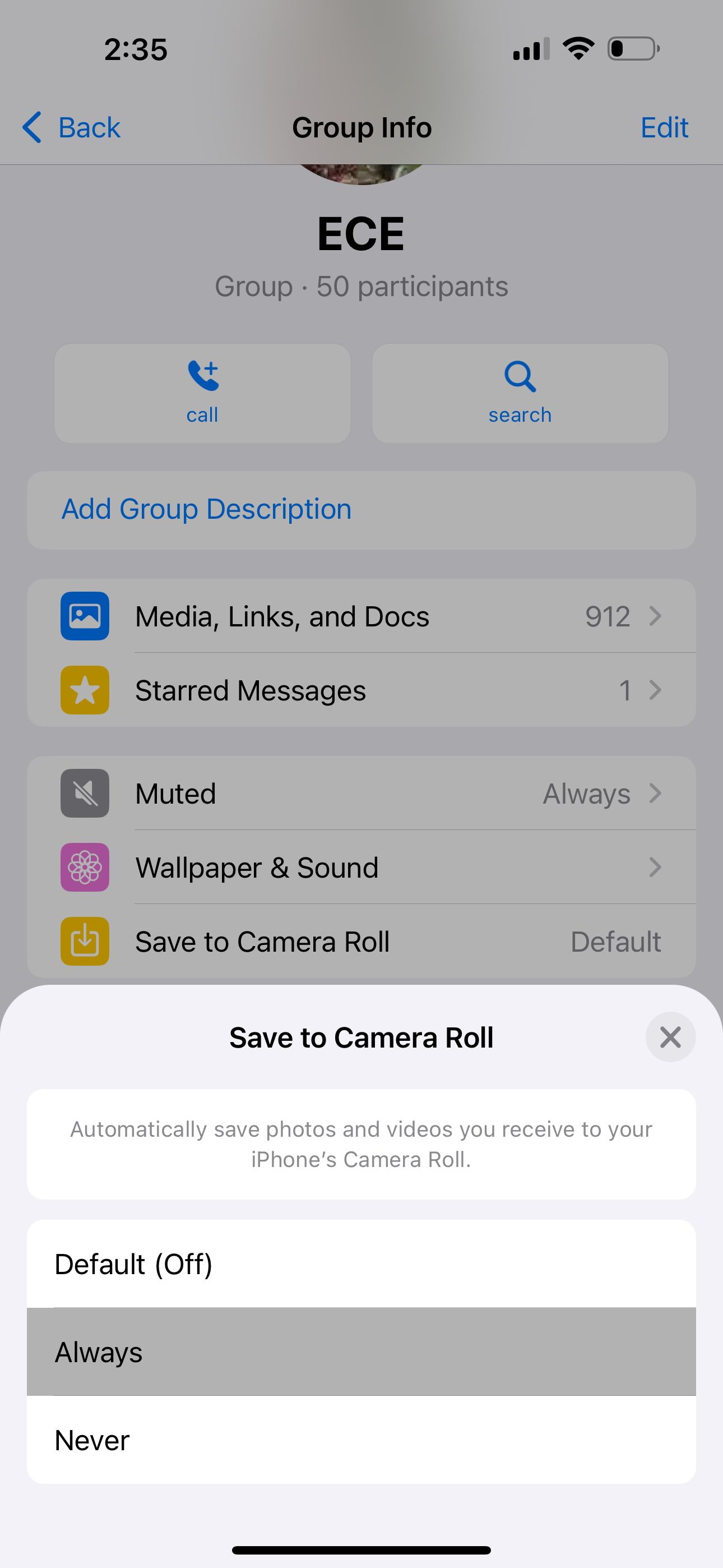
También puedes configurar tu WhatsApp para guardar automáticamente archivos multimedia de mensajes individuales o grupales. Simplemente abra el chat y vaya a la página de información de contacto/grupo. Seleccione Guardar en Camera Roll y elija Siempre entre las opciones.
9. Verifique la fecha y hora de su teléfono
Si la fecha u hora que se muestra en su teléfono no coincide con su zona horaria, no podrá conectarse a los servidores de WhatsApp, lo que significa que tendrá problemas para descargar imágenes y otros medios a su dispositivo. La mejor manera de solucionar este problema es establecer la configuración de fecha y hora en Automático.
Afortunadamente, esto es bastante similar, independientemente de si tienes un dispositivo Android o un iPhone. En Android, puedes hacerlo yendo a Configuración > Sistema > Fecha y hora, pero esto varía según el teléfono que tengas. Por ejemplo, si usa un teléfono Samsung, deberá ir a Configuración > Administración general > Fecha y hora.
Por otro lado, los usuarios de iPhone pueden encontrar estas opciones en Sistema > General > Fecha y hora.
10. Restablezca la configuración de su red
Si el problema persiste después de probar todas las soluciones anteriores, intente restablecer la configuración de red de su dispositivo, especialmente si tiene problemas para usar Wi-Fi o datos móviles.
Al restablecer la configuración de red de su dispositivo, se eliminarán todas las redes Wi-Fi y las configuraciones de datos móviles previamente guardadas.
Si usa un dispositivo Android, vaya a Configuración > Conexión y uso compartido > Restablecer Wi-Fi, redes móviles y Bluetooth.
Tenga en cuenta que los pasos específicos para diferentes dispositivos Android variarán. Si usa un Pixel, abra Configuración, vaya a Sistema > Avanzado > Restablecer opciones y seleccione Restablecer Wi-Fi, móvil y Bluetooth. O, si posee un dispositivo Samsung, vaya a Configuración > Administración general > Restablecer > Restablecer configuración de red.
Se le pedirá que autentique el restablecimiento de la configuración de red ingresando la contraseña o PIN de su teléfono.
Para restablecer la configuración de red en su iPhone o iPad, vaya a Configuración > General > Restablecer configuración de red. Ingrese la contraseña de su iPhone y haga clic en Restablecer configuración de red cuando se le solicite continuar.
11. Si todo lo demás falla, reinstale WhatsApp
Al avanzar en la guía de solución de problemas anterior, debería haber solucionado el problema y ahora poder descargar archivos multimedia de WhatsApp una vez más. Sin embargo, nada en la vida está garantizado.
Si ninguno de los pasos anteriores funciona, intenta eliminar WhatsApp de tu dispositivo y luego reinstalarlo desde cero. Esta opción nuclear debería solucionar el problema cuando todo lo demás falla.
Solo recuerda hacer una copia de seguridad de tus mensajes antes de desinstalar WhatsApp para no perder conversaciones y archivos importantes.
Como puedes ver, puede haber varias razones por las que WhatsApp no puede descargar imágenes a tu dispositivo. Seguir todos estos pasos de solución de problemas uno por uno le ayudará a encontrar al culpable y solucionar el problema.
Además, puedes aprender a evitar una situación similar nuevamente con los puntos que comentamos aquí. Con suerte, estas soluciones solucionan el problema para que puedas descargar los medios de WhatsApp a tu teléfono sin más problemas.
